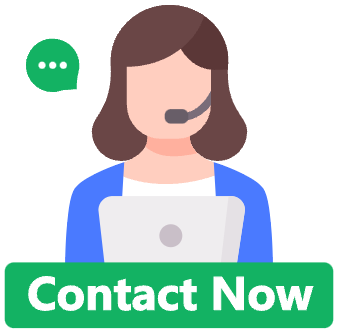
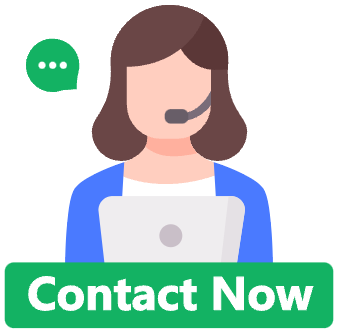
1. การวาดกราฟไฟล์ข้อมูล EIS ใน Origin
1.1 เปิดไฟล์ข้อมูล ".z60" โดย Notepad ของคอม
![]()
คุณสามารถสําเนาและแปะข้อมูลใน Origin ได้
1.2 หรือคุณยังสามารถนําเข้าไฟล์ข้อมูลโดยตรงไปยังแหล่งกําเนิดได้
เปิดต้นกําเนิด,คลิก "Import Single ASCII",เปิดไฟล์ข้อมูล และเลือกข้อมูล EIS บางครั้งคุณต้องเลือกไฟล์ทั้งหมด เพื่อหาไฟล์ข้อมูล EIS
![]()
![]()
1.3 กําหนดพิกัดและฟังก์ชัน
หลังจากนําเข้าข้อมูลแล้ว, Z และ Z ต้องการ. ดังนั้น, เพียงตั้ง E ((Y) เป็นแกน X, และ F ((Y) เป็นแกน Y.
![]()
![]()
![]()
กําหนดสูตรตามแสดงด้านล่าง คลิก Apply และค่าของ Z?? เป็นค่าที่สมบูรณ์แบบ คลิก OK
![]()
1.4 ใช้ Z??, Z?? สองคอลัมน์สําหรับกราฟ
![]()
2. ไฟล์ข้อมูลโค้งขั้วขั้วขั้วขั้วขั้วขั้วขั้ว
2.1 นําเข้าไฟล์ข้อมูล ".cor"
เปิด Origin คลิก "Import Single ASCII" และเลือกข้อมูลที่ต้องการการแสดงภาพ
![]()
2.2 กําหนดสูตรพิกัดและฟังก์ชัน
คลิกขวาบนคอลัมน์ A เลือก "set as Y".
![]()
เช่นเดียวกัน คลิกขวาบนคอลัมน์ B ตั้งเป็น X
![]()
กรุณาให้ความสนใจว่าคุณจําเป็นต้องแปลงข้อมูลปัจจุบันของแกน X เป็นข้อมูลล็อก คลิกขวาบนคอลัมน์ B และเลือก "ตั้งค่าคอลัมน์"
![]()
F ((x)→Math→log ((x)→abs ((x)→Col(B)→สมัคร→โอเค
![]()
![]()
2.3 เลือกคอลัมน์ A และ B เพื่อได้รับกราฟต่อไปนี้:
![]()
3. นําเข้าข้อมูลเส้นโค้ง M-S ไปยัง Origin
3.1 นําเข้าข้อมูล
![]()
3.2 กําหนดสูตรพิกัดและฟังก์ชัน
กําหนดคอลัมน์ G เป็น Csc-2,คือ (2πfZ)2
กําหนดคอลัมน์ C เป็นแกน X และคอลัมน์ G เป็นแกน Y
![]()
![]()
3.3เลือกคอลัมน์ C และ G เพื่อให้ได้กราฟต่อไปนี้
![]()